Das benutzerdefinierte Formularskript ist jetzt standardmäßig deaktiviert
Zuletzt aktualisiert: 13. Oktober 2017
AUSGABE
Das benutzerdefinierte Formularskript ist jetzt standardmäßig deaktiviert und erfordert das Festlegen von Registrierungsschlüsseln, um es wieder zu aktivieren.
Der neue Registrierungsschlüssel hat einen Standardwert von 1, was angibt, dass das Formularskript nicht ausgeführt werden soll.
Erstellen Sie zuerst diesen Schlüssel:
32-Bit-Office auf 64-Bit-Windows
HKEY_LOCAL_MACHINE\SOFTWARE\WOW6432Node\Microsoft\Office\16.0\Outlook\Security
32-Bit-Office auf 32-Bit-Windows oder 64-Bit-Office auf 64-Bit-Windows
HKEY_LOCAL_MACHINE\SOFTWARE\Microsoft\Office\16.0\Outlook\Security
Erstellen Sie dann den DWORD-Wert (32-Bit) 0 und setzen Sie den Namen auf DisableCustomFormItemScript , um benutzerdefinierte Formularskripts zu aktivieren.
Sobald benutzerdefinierte Formularskripte überhaupt aktiviert wurden, müssen sie dann pro Formularnachrichtenklasse aktiviert werden. Wenn Sie beispielsweise ein Formular mit der Nachrichtenklasse IPM.Note.Custom haben, müssen wir „ IPM.Note.Custom " als vertrauenswürdige Formularnachrichtenklasse registrieren. Erstellen Sie dazu zunächst diesen Schlüssel:
32-Bit-Office auf 64-Bit-Windows
HKEY_LOCAL_MACHINE\SOFTWARE\WOW6432Node\Microsoft\Office\16.0\Outlook\Forms\TrustedFormScriptList
32-Bit-Office auf 32-Bit-Windows oder 64-Bit-Office auf 64-Bit-Windows
HKEY_LOCAL_MACHINE\SOFTWARE\Microsoft\Office\16.0\Outlook\Forms\TrustedFormScriptList
Erstellen Sie dann REG_SZ-Werte in diesem Schlüssel für jedes Formular, für das Sie die Ausführung von Skripts zulassen möchten. Im obigen Beispiel würden Sie einen REG_SZ-Wert namens „ IPM.Note.Custom " mit leeren Daten erstellen.
Beim Entwerfen eines Formulars führt Run This Form ein Formular aus, das die Nachrichtenklasse des Basisformulars verwendet. Wenn Sie also mit dem Entwerfen eines IPM.Note-Formulars begonnen haben und dieses Formular ausführen möchten, müssen Sie IPM.Note registrieren lassen. Nach der Veröffentlichung wird die veröffentlichte Nachrichtenklasse überprüft. Nachdem Sie Ihr Formular fertig gestaltet und unter einem benutzerdefinierten Formularnamen veröffentlicht haben, entfernen Sie den Standard „IPM.Note" aus der vertrauenswürdigen Liste.
Anmerkungen:
Sie müssen Outlook neu starten, nachdem Sie den TrustedFormScriptList-Schlüssel festgelegt haben.
Die Beispielregistrierungsschlüssel verwenden 16.0 für Outlook 2016. Verwenden Sie 15.0 für Outlook 2013, 14.0 für Outlook 2010 und 12.0 für Outlook 2007.
Nachdem Sie die obigen Änderungen vorgenommen haben, sehen die Registrierungsschlüssel wie folgt aus:
[HKEY_LOCAL_MACHINE\SOFTWARE\WOW6432Node\Microsoft\Office\16.0\Outlook\Security]
DisableCustomFormItemScript"=dword:00000000
[HKEY_LOCAL_MACHINE\SOFTWARE\WOW6432Node\Microsoft\Office\16.0\Outlook\Forms\TrustedFormScriptList]
"IPM.Note.Custom"=""
"IPM.Hinweis"=""
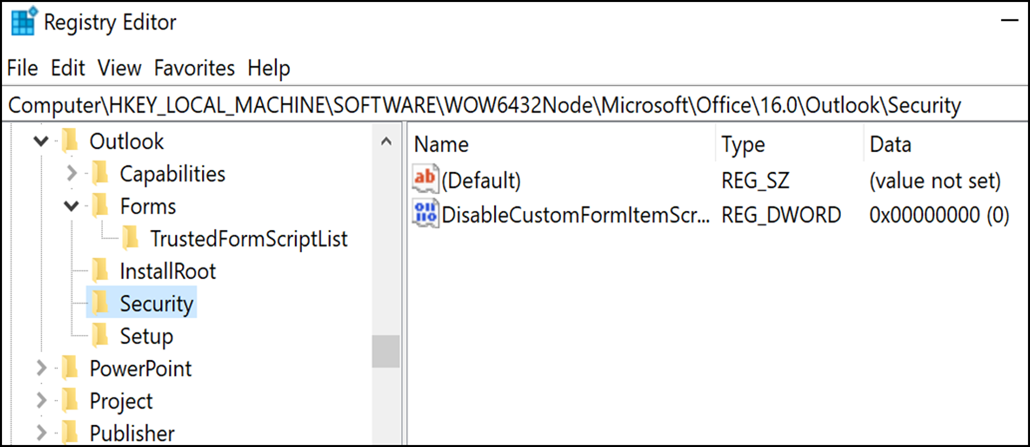
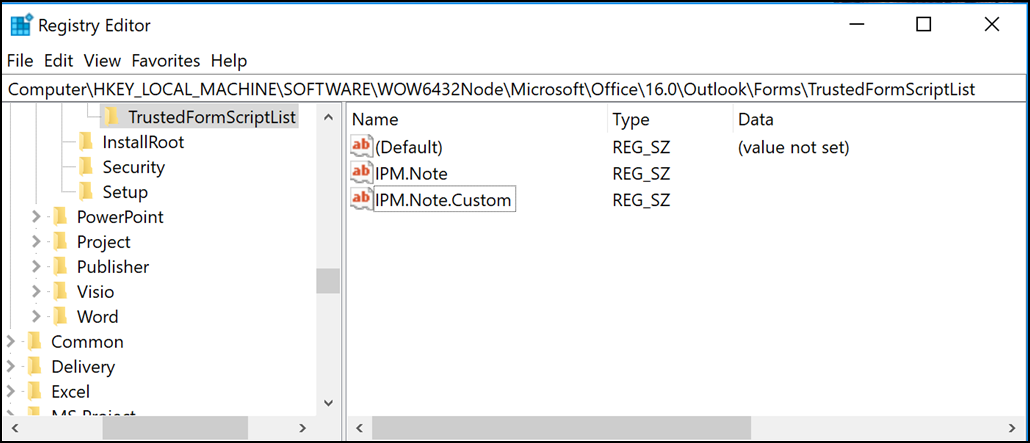
HINWEIS: In einigen Fällen funktionieren Formulare in sekundären Postfächern und öffentlichen Ordnern nach den Registrierungsschlüsseleinstellungen immer noch nicht. Um dies zu beheben, aktivieren Sie Skripte im Trust Center :
Klicken Sie auf Datei > Optionen . Wählen Sie dann Trust Center > Trust Center-Einstellungen > E- Mail-Sicherheit aus.
Aktivieren Sie im Abschnitt „ Skript in Ordnern " die Kontrollkästchen für „Skript in freigegebenen Ordnern zulassen" und „Skript in öffentlichen Ordnern zulassen " und klicken Sie erneut auf „ OK " und „ OK ", um die Fenster zu schließen.
STATUS
Die Änderung wurde erstmals in den öffentlichen Outlook-Updates vom 12. September 2017 eingeführt und ist in den folgenden MSI-Updates enthalten, die jetzt die Registrierungsschlüssel erfordern.
Der Click-to-Run-Status ist wie folgt:
Der monatliche Kanal (aktueller Kanal) beginnt mit der Unterstützung der Registrierungsschlüssel in dem für den 18. September geplanten Update, Release Build 16.0.8431.2079.
Semi-Annual Channel (FRDC) unterstützt die Registrierungsschlüssel mit Build 16.0.8431.2079.
Deferred Channel unterstützt die Registrierungsschlüssel mit Build 16.0.8201.2193.
Aufgeschobener erweiterter Status ist TBD.
Insider Fast-Status ist TBD.
Insider Slow unterstützt die Registrierungsschlüssel mit Build 16.0.8431.2079.
Mehr Ressourcen

Fragen Sie die Experten
Tauschen Sie sich mit Experten aus, diskutieren Sie die neuesten Outlook-Neuigkeiten und Best Practices und lesen Sie unseren Blog.

Holen Sie sich Hilfe in der Community
Stellen Sie eine Frage und finden Sie Lösungen von Supportagenten, MVPs, Ingenieuren und Outlook-Benutzern.

Schlagen Sie eine neue Funktion vor
Wir lieben es, Ihre Vorschläge und Ihr Feedback zu lesen! Teile deine Gedanken. Hörten zu.
Siehe auch
Korrekturen oder Problemumgehungen für aktuelle Probleme in Outlook für Windows
Beheben Sie Probleme mit Outlook für Windows mit automatisierten Tools zur Fehlerbehebung
No comments:
Post a Comment